电脑任务栏跑到右边如何还原?
电脑任务栏跑到右边如何还原?
操作方法
01 首先,对着桌面任务栏击右键,选择“任务栏设置”菜单选项。
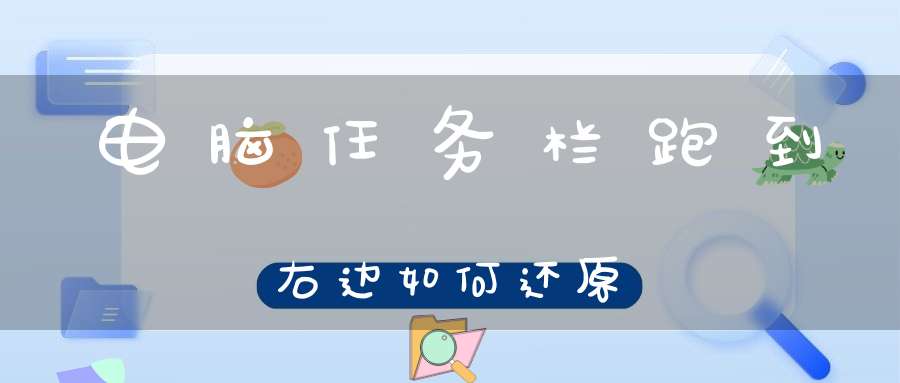
02 接下来,在打开的页面中,点击“任务栏在屏幕上的位置”菜单选项。
03 接下来,点击下拉菜单,选择“底部”选项,即可恢复任务栏在桌面上的位置。
04 最后,就可以在桌面上看到任务栏已经恢复正常显示了。
电脑下面的任务栏跑到右边去了怎么办
以联想Y7000,Win10系统为例,具体的操作方法如下:
1、首先在桌面的任务栏部分点击鼠标右键,右键后会出现任务栏的菜单。
2、找到并点击菜单中的属性选项,打开之后在界面中找到屏幕上的任务栏位置选项,点击菜单中的右侧选项,将右侧选项更改为底部。
3、更改完成后点击界面最下方的确定,看到任务栏显示在桌面底部就代表已经修改成功了。
如果电脑下方的任务栏不见了,另外可以在桌面输入Win加X的组合热键,快速将左下角的隐藏快捷菜单给调出来,然后点击菜单中的控制面板选项,在打开的界面中找到任务栏选项,找到并点击任务栏选项后,将任务栏中的“自动隐藏任务栏选项”给勾选起来,最后再点击页面下方的确定即可保存修改。
需要注意的是,该答案适用于联想大部分型号的电脑。
本文来自网络,不代表生活常识网立场,转载请注明出处:http://sdsy56.com/wjgl/36748.html
上一篇: 投影仪怎么和电脑连接
声明: 我们致力于保护作者版权,注重分享,被刊用文章因无法核实真实出处,未能及时与作者取得联系,或有版权异议的,请联系管理员,我们会立即处理,本站部分文字与图片资源来自于网络,转载是出于传递更多信息之目的,若有来源标注错误或侵犯了您的合法权益,请立即通知我们(管理员邮箱:15053971836@139.com),情况属实,我们会第一时间予以删除,并同时向您表示歉意,谢谢!
相关阅读
